U盘制作DOS启动盘详细教程
- 作者:佚名
- 来源:天岳游戏网
- 时间:2025-04-24 14:54:24
U盘创建DOS启动盘完整指南?相较于传统光盘介质,U盘具备更强的便携性与数据安全性,成为现代用户制作启动盘的首选工具。本文将详解通过UltraISO软件实现DOS启动盘的完整制作流程。
DOS启动盘制作原理解析
在开始操作前需准备容量不小于512MB的U盘(建议使用品牌存储设备),同时访问UltraISO官网获取最新版本软件。需特别注意:制作过程将格式化U盘设备,请提前做好数据备份工作。
U盘DOS启动盘制作步骤详解
第一步:启动UltraISO应用程序,点击工具栏"文件"菜单选择"打开"功能,在弹出的对话框内定位MS DOS 7.10.ISO镜像文件。建议从可信来源获取系统镜像,避免使用修改版文件导致兼容性问题。
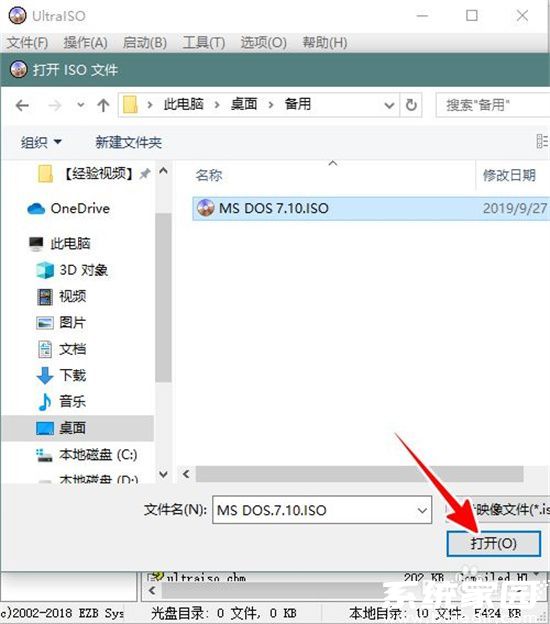
第二步:在顶部导航栏选择"启动"选项,展开下拉菜单后点击"写入硬盘映像..."功能模块。此步骤需确保已插入目标U盘,系统将自动识别连接的存储设备。
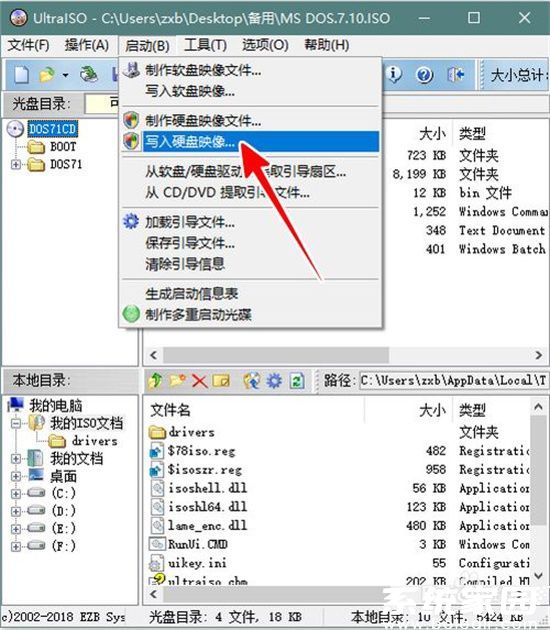
第三步:在设备选择界面确认目标U盘型号,写入方式务必选择"USB-HDD+"模式。该模式具有最佳兼容性,支持绝大多数主板BIOS识别。若遇到启动失败情况,可尝试更换为"USB-ZIP"模式进行二次写入。
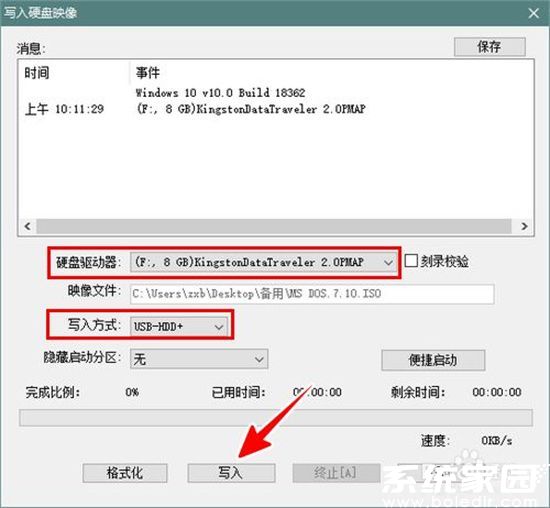
第四步:确认参数无误后点击"写入"按钮,系统将弹出格式化确认窗口。此过程将清除U盘所有现存数据,完成写入后设备指示灯停止闪烁即表示制作成功。
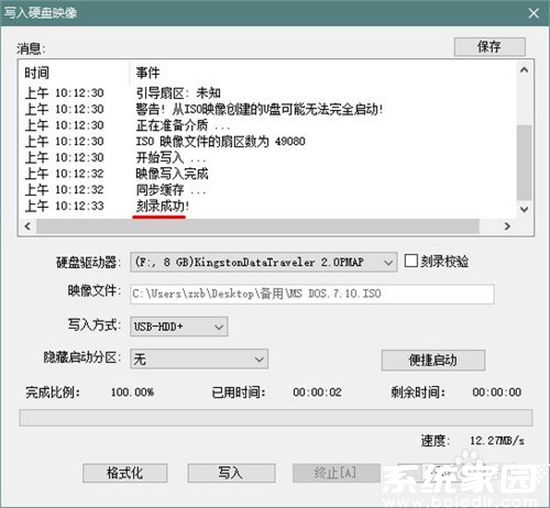
制作完成后的验证方法
重启计算机并进入BIOS设置界面(通常按Del/F2/F12键),将启动顺序调整为USB设备优先。若成功进入DOS命令行界面,说明启动盘制作成功。建议在多种硬件设备上进行兼容性测试,特别是较老的工控设备或服务器主板。
常见问题解决方案
1. 若系统提示"写入失败",请检查U盘写保护开关状态,或尝试更换USB接口
2. 出现"Invalid system disk"错误时,需重新制作启动盘并更换写入模式
3. 部分安全软件可能拦截磁盘底层操作,建议制作时暂时关闭防护程序
通过以上详细指导,用户可快速掌握U盘DOS启动盘的制作技巧。定期更新系统镜像文件并保持U盘良好存储状态,可确保启动盘长期稳定使用。
上一篇:微信闪照发送详细步骤教程
下一篇:支付宝账号注册流程详解
相关阅读
更多资讯
更多热门标签
猜您喜欢
换一换-
 妙看极速版刷视频赚现金v7.6.2.240411 免费版
妙看极速版刷视频赚现金v7.6.2.240411 免费版 -
 可映短剧高清资源随心看v1.0.0 手机版
可映短剧高清资源随心看v1.0.0 手机版 -
 楚盒烟盒回收兑换便捷服务v1.5.0 手机版
楚盒烟盒回收兑换便捷服务v1.5.0 手机版 -
 日历通无广告版便捷管理生活日程v2.0.6
日历通无广告版便捷管理生活日程v2.0.6 -
 时雨天气精准预报实时更新动态预警v1.9.29 免费版
时雨天气精准预报实时更新动态预警v1.9.29 免费版 -
 驾考宝典2025新版助力高效学车v8.68.0 手机版
驾考宝典2025新版助力高效学车v8.68.0 手机版 -
 万能钥匙一键连接免费WiFiv60.3.8 安卓版
万能钥匙一键连接免费WiFiv60.3.8 安卓版 -
 韩小圈2024版高清韩剧畅享平台v6.4.8 正版
韩小圈2024版高清韩剧畅享平台v6.4.8 正版 -
 小伴龙儿童成长益智启蒙伙伴v10.1.5 安卓版
小伴龙儿童成长益智启蒙伙伴v10.1.5 安卓版 -
 尚层家智能装修管理工具免费下载v2.2.9
尚层家智能装修管理工具免费下载v2.2.9 -
 专业移动端音乐制作工具打击垫应用推荐v16.10.14 安卓版
专业移动端音乐制作工具打击垫应用推荐v16.10.14 安卓版 -
 房校长二手房新房装修估值服务v1.6.0
房校长二手房新房装修估值服务v1.6.0
-
 掌上百度极速版移动端搜索神器v13.84.0.10 最新版
掌上百度极速版移动端搜索神器v13.84.0.10 最新版 -
 Earth地球免费版高清卫星地图应用v4.1.1 全解锁版
Earth地球免费版高清卫星地图应用v4.1.1 全解锁版 -
 抖书极速版海量小说随心读v2.4.0 最新版
抖书极速版海量小说随心读v2.4.0 最新版 -
 腾讯微视短视频创作与社交平台v8.94.0 最新版
腾讯微视短视频创作与社交平台v8.94.0 最新版 -
 中国联通APP智慧生活服务新v10.4 最新版
中国联通APP智慧生活服务新v10.4 最新版 -
 爱卡汽车社交与用车服务平台v11.0.1
爱卡汽车社交与用车服务平台v11.0.1 -
 Edge手机浏览器跨平台数据同步v111.0.1661 手机版
Edge手机浏览器跨平台数据同步v111.0.1661 手机版 -
 Quik安卓版视频剪辑工具使用v5.0.7.4057 最新版
Quik安卓版视频剪辑工具使用v5.0.7.4057 最新版 -
 快音悦音乐娱乐应用深度v5.43 免费版
快音悦音乐娱乐应用深度v5.43 免费版 -
 建龙集团信通云办公系统深度v3.1.47
建龙集团信通云办公系统深度v3.1.47 -
 店长直聘高效求职便捷入职v9.071 最新版
店长直聘高效求职便捷入职v9.071 最新版 -
 装修灵感与设计一站式解决方案v3.4.0 免费版
装修灵感与设计一站式解决方案v3.4.0 免费版
